Laadi see mall
alla
Või avage Word Fail > Uus ja otsige peatüki lehekülgede nummerdamist.
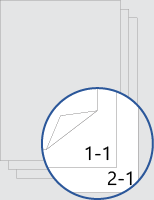
See mall annab teile dokumendi, mis on paigutatud nii, et esilehel ei oleks esi- ega tagaküljel leheküljenumbrit. Nummerdamine algab järgmisel lehel, 1. peatüki 1. leheküljel ja iga peatükk algab omaette leheküljega 1.
Asendage dokumendi tekst oma tekstiga ja järgige leheküljenumbrite või jaluse kohandamiseks järgmisi näpunäiteid.
-
Jaluse redigeerimiseks topeltklõpsake leheküljenumbrit.
-
Leheküljenumbri vasakule asetamiseks vajutage klahvikombinatsiooni Ctrl+L või leheküljenumbri paremale asetamiseks klahvikombinatsiooni Ctrl+R.
-
Jaluse redigeerimiseks topeltklõpsake leheküljenumbrit.
-
Sisestage soovitud tekst, näiteks p. või Page.
-
Valige menüü Lisa jaotises Päis & Jalus jaotis Jalus > Tühi (kolm veergu).
-
Asendage kohatäited oma sisuga. Dokumendist pärineva sisu (nt autori ja failinime) lisamiseks kasutage menüü Päis & Jaluseriistad > Kujundus nuppu Dokumenditeave.
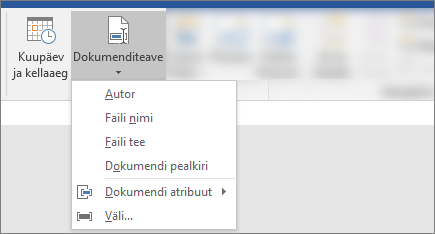
Praeguse kuupäeva lisamiseks valige samal vahekaardil Kuupäev & kellaaeg .
Näpunäide.: Kui soovite, et prinditud dokumendis kuvataks alati printimiskuupäev, valige Värskenda automaatselt.
-
Leheküljenumbri jaoks kasutage ühte kohatäidetest. Menüüs Päise & jaluseriistad > Kujundus valige Leheküljenumber > Praegune paigutus ja valige Tavanumber.
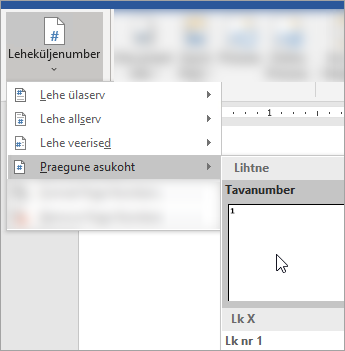
-
Kui te kõiki kohatäiteid ei kasuta, kustutage need, mida te ei kasuta.
Näpunäide.: Peatüki pealkirja saate lisada jalusesse, et see värskendataks nime muutmisel automaatselt. Ühe jaluse kohatäite puhul valige Lisa > kiirosad (jaotises Tekst ) ja seejärel valige Väli. Kerige jaotises Väljanimed allapoole ja valige StyleRef. Seejärel valige jaotises Laadi nimi nupp Pealkiri 1. Lõpetamiseks klõpsake nuppu OK.
-
Jaluse redigeerimiseks topeltklõpsake leheküljenumbrit.
-
Avage menüü Päis & Jalus nupp Leheküljenumber ja valige dialoogiboksis Leheküljenumbrid joonduseks Vasakule või Paremale.
-
Jaluse redigeerimiseks topeltklõpsake leheküljenumbrit
-
Sisestage soovitud tekst, näiteks p. või Page.
-
Valige menüüs Lisa nupp Jalus > Tühi (kolm veergu).
-
Dokumendist pärineva sisu (nt autor ja faili nimi) lisamiseks avage menüü Päis & jaluseriistad jaotis Väli.
Dialoogiboksis Väli saate väljaloendit filtreerida, valides kategooriate loendis dokumenditeabe . seejärel topeltklõpsake soovitud välja.
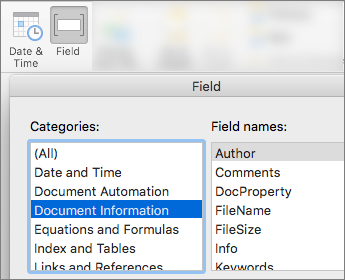
-
Praeguse kuupäeva lisamiseks valige samal vahekaardil Kuupäev & kellaaeg .
Näpunäide.: Kui soovite, et prinditud dokumendis kuvataks alati printimiskuupäev, valige Värskenda automaatselt.
-
Paigutage leheküljenumber, kustutades ühe kohatäidetest ja valides seejärel lehe Leheküljenumber vahekaardil Päis & Jalus . Valige dialoogiboksis Leheküljenumbrid kustutatud kohatäite paigutusele vastav joondus (paremale, vasakule või keskele).
-
Kui te kõiki kohatäiteid ei kasuta, kustutage need, mida te ei kasuta.
Märkus.: Peatüki pealkirja saate lisada jalusesse, et see värskendataks nime muutmisel automaatselt. Ühe jaluse kohatäite kohta leiate teavet artiklist Lisa > Lisa väli. Kerige jaotises Väljanimed allapoole ja valige StyleRef. Klõpsake nuppu Suvandid, seejärel menüüd Laadid ja seejärel jaotises Nimi nuppu Pealkiri 1 ja siis käsku Lisa väljale. Klõpsake nuppu OK ja lõpetamiseks uuesti nuppu OK .










